Xena 知识库
Xena1564 用户手册
这是 Xena1564 的用户手册。Xena1564 是一款 PC 应用程序,可让您使用一个或多个Xena 测试设备机箱,根据ITU-T Y.1564 标准执行高级网络测试。
本手册包含高层次的介绍和一些使用场景,帮助您开始使用 Xena1564。
能力
Xena1564 应用程序具有以下功能:
- 使用户能够根据ITU-T Y.1564标准,使用Xena Networks测试设备创建、编辑和执行测试配置。
- 使用标准的MEF 10.2/ITU-TY.1563术语定义测试配置。
- 完全支持Y.1564配置和性能测试类型。
- 能够定义多个以太网服务。
- 有能力在一个、几个或所有定义的以太网服务上执行测试。
- 能够在一个自定义的文件夹层次结构中组织定义的服务。
- 支持多个XenaBay和XenaCompact测试机箱。
- 支持不同的网络拓扑结构和流量流向。
- 同时支持第2层和第3层的测试。
- 支持IPv4或IPv6。
- 能够灵活地定义每个用户到网络接口(UNI)支持的协议层--以太网、客户和服务VLAN、MPLS、IP和UDP。
- 能够为每个UNI定义每个UNI或每个Cos的带宽配置。
- 能够指定CoS到DSCP的映射。
- 测试报告可以以PDF或XML格式创建,也可以同时创建。
- 广泛的配置选项可对测试进行微调。
概述
该应用程序使用标签式面板布局,将功能划分为不同的区域。下面几节简要说明图形用户界面的主要区域。
主应用程序视图
Xena1564 应用程序主视图如下图所示。
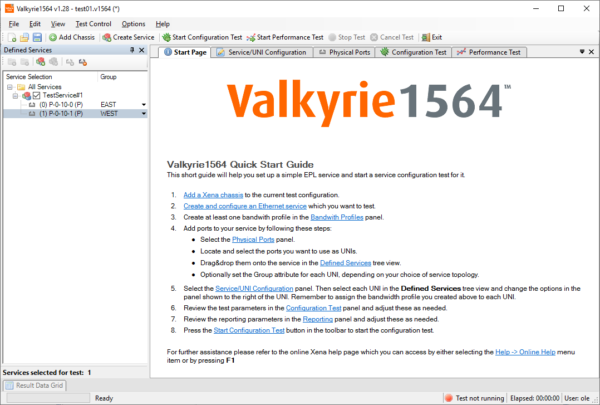
视图中编号的部分是:
- 菜单栏。
- 工具栏提供了对菜单栏中最需要的功能的简单访问。
- 包含功能面板的主标签式面板。
- 服务树视图显示所有定义的服务和它们的UNI。
- 主标签式面板的内容。
- 结果网格和绘图面板--这里显示为隐藏状态。
- 显示当前状态和进度信息的状态栏。
关于一般功能的更多细节,请参考《参考手册》。
基本测试配置
本节解释如何创建一些常见的测试配置。
EPL,港口基地
在这个方案中,我们将创建一个简单的EPL服务,在UNI上没有VLAN复用(即基于端口),使用普通以太网流量。
添加一个Xena 底座
- 点击主工具栏上的 "添加机箱"按钮。这将显示下图所示的对话框。
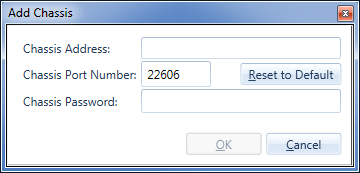
- 输入Xena 机箱的IP地址和密码,然后按确定。
创建服务
1.创建一个新的以太网服务,方法是点击位于应用程序左侧的 "定义服务 "树状面板顶部的小工具栏中的 "创建服务 "图标,或者右击 "定义服务"树状面板中的 "所有服务 "根部,选择 "创建服务 "菜单选项。这将显示下图所示的对话框。
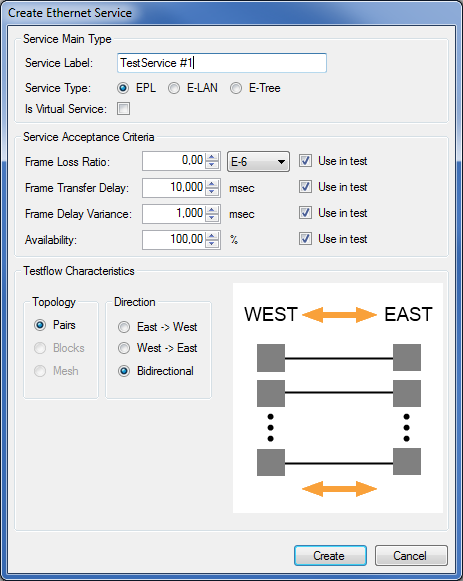
- 为服务输入一个合适的 标签 ,以方便以后的识别。
- 将服务类型设置为 "EPL"(应该是默认选择)。不要勾选IsVirtual Service复选框,因为我们想定义一个基于端口的服务。
- 可以选择修改测试中使用的服务接受标准。这些值代表了你要向服务的用户发出的保证,作为这个服务的服务水平协议(SLA)的一部分。如果一个或多个标准不应该在测试中使用,你可以使用右边的测试中使用复选框取消选择它们。
- 最后,你需要指定测试流程的特征。对于EPL,你只能选择 "对 "的拓扑结构,因为其他拓扑结构选项只与多点配置有关。然而,你可以选择测试流量的方向。对于这个测试,你应该保持默认的 "双向 "选择。
- 按 "创建"按钮来创建你的服务。
创建一个带宽配置文件
- 切换到 " 带宽预案"面板,点击面板顶部小工具条上的"创建预案 "按钮。现在将在下面的列表中插入一个新条目。如果你在标签视图中看不到带宽预案面板标签,你可以放大主窗口,直到该标签出现在视图中,或者你可以在视图菜单中选择带宽预案菜单项。或者,您可以点击标签栏右边缘的小下箭头,选择带宽预案面板。
- 点击CIR列的单元格,输入你希望UNI提供的承诺带宽。
- 可选择点击EIR列的单元格,并输入你希望UNI提供的额外超额带宽。
- 你也可以选择性地修改CBS和EBS的值。根据MEF13第36条,两者的默认值是12176。
添加联合国机构
- 切换到物理端口面板。根据需要扩展模块,找到你想在测试中使用的两个端口。
- 选择端口,可以一个一个地选择,也可以同时选择两个,把它们拖到你在 " 定义的服务"树状视图中创建的服务上,并把它们放到服务上。
- 现在,两个UNI将显示在服务树视图的服务下。注意组列下的单元格包含文本 "选择组..."。将第一个UNI的这个值改为 "EAST",另一个改为 "WEST"。
- 切换到 服务/UNI配置 面板。选择第一个UNI,查看UNI配置面板,如下图所示。
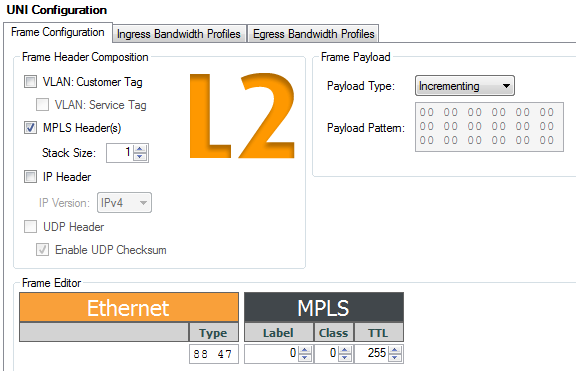
- 在这个测试中,我们将只保留默认的流量设置(普通以太网,没有VLANs,没有IP,等等)。
- 选择入口带宽配置文件子标签,设置每UNI 带宽配置文件指向我们刚刚创建的配置文件。
- 对其他UNI也要这样做。
- 保存你的配置并给它一个合适的文件名。
开始一个配置测试
- 点击主工具栏上的"开始配置测试 "按钮。
- 现在将自动显示结果数据网格面板。在这里你可以跟踪测试的进展。
- 一旦测试完成,产生的PDF报告应在你的电脑上的默认PDF查看器应用程序中自动打开。
E-Lan,基于端口
这个例子在第一个例子的基础上做了一些扩展,因此将只详细描述新的功能。你可以使用与第一个例子相同的配置,也可以创建一个新的配置。
- 在配置中添加一个Xena 机箱(或重新使用你已经有的那个)。
- 创建一个新的以太网服务。将服务类型设置为 "E-LAN"。将测试流程的拓扑结构设置为 "网状"。
- 在物理端口面板中选择3个合适的端口,并将它们拖放到你刚刚创建的服务中。
- 将每个UNI的Per-UNI带宽配置设置为一个合适的带宽配置(重新使用您之前创建的配置或为本次测试创建一个新的配置。
- 保存你的配置。
- 右键单击你在定义的服务树视图中刚刚创建的服务,并选择 "运行配置测试"(仅针对该服务)项目。
带有C-Tag的EPL
这个例子也是对第一个例子的扩展,显示了如何使用客户VLAN标签(C-TAG)增加服务复用,以及如何启用每个服务的带宽配置。我们将创建一个C-TAG值为10的EVPL服务,使用CoS值1和5的带宽配置。
- 在配置中添加一个Xena 机箱(或重新使用你已经有的那个)。
- 创建一个新的以太网服务。将服务类型设置为 "EPL",并勾选 "是虚拟 "复选框。
- 进入带宽配置文件面板,创建并配置两个新的配置文件,每个CoS值都有一个,我们要使用。CIR/EIR值最好是不同的,以便你在运行测试时可以看到差异。
- 为该服务添加两个合适的端口。将每个端口分配到一个不同的方向组(东或西)。
- 在树状视图中选择两个UNI,并切换到服务/UNI配置面板。勾选 VLAN:客户标签 复选框,并将帧编辑器中的C-标签值设置为10。
- 改变到入站带宽配置文件 标签。选择 "使用每个服务总线带宽配置文件 "选项。
- 按 "添加"按钮。将CoS值设置为1,并选择你上面创建的第一个配置文件。忽略DSCP的设置,然后按确定。
- 为CoS值5添加另一个CoS-配置文件映射。
- 保存你的配置。
- 右键单击你在定义的服务树视图中刚刚创建的服务,并选择"运行配置测试"(仅针对该服务)项目。
带有IP流量的EPL
这个例子显示了如何在一个服务上设置IP流量。
- 在配置中添加一个Xena 机箱(或重新使用你已经有的那个)。
- 创建一个新的以太网服务。将服务类型设置为 "EPL"。
- 改变到物理端口面板。选择两个合适的端口来使用,并在主端口面板底部的配置面板中为每个端口分配一个IP地址。如果你的网络设置需要,也可以选择分配一个网关地址。
- 将这两个端口作为UNI添加到服务中。将每个UNI分配到一个不同的方向组(EAST或WEST)。
- 选择两个UNI并在 帧配置中启用IPv4 Header。同时为每个UNI分配一个带宽配置。
- 保存你的配置。
- 右键单击你在定义的服务树视图中刚刚创建的服务,并选择"运行配置测试"(仅针对该服务)项目。
故障排除
有关 Xena1564 故障排除的更多详情,请参阅本页。

